
Resumo – Muitos usuários relataram que inesperadamente foram desconectados da conta do YouTube enquanto assistiam no aplicativo Xbox One. Existem muitas razões diferentes pelas quais o YouTube no Xbox continua saindo. Neste artigo, descubra como corrigir o problema do Xbox One que continua me desconectando do YouTube.
Se você for um usuário do Xbox One e tiver um aplicativo do YouTube, há uma boa chance de uma conta do YouTube ser desconectada após uma atualização recente. Inúmeros usuários reclamaram do problema e expressaram seu descontentamento por não encontrar sugestões de vídeo personalizadas como resultado.
Bem, existem muitos culpados diferentes pelos quais o Xbox continua me desconectando do YouTube, então, primeiro, aprenda a causa raiz do problema. E, em seguida, seguir as melhores soluções possíveis funcionou para muitos usuários superarem o erro rapidamente.
Free Game Booster
Impulsiona o jogo otimizando os recursos do sistema, corrige FPS baixo, problemas de atraso e oferece melhor jogabilidade.
Por que o Xbox One continua me desconectando do Youtube?
O YouTube desconectando você do aplicativo Xbox One cresceu muito ao longo do tempo e muito tem a ver com uma atualização. Isso chegou ao aplicativo do YouTube no console Xbox One e, uma vez atualizado, vários usuários enfrentam a situação de uma saída automática.
Apesar de existirem outros culpados como:
- Cache ou perfil do Xbox corrompido
- Conflito de outros aplicativos
- Largura de banda de Internet limitada
- A inconsistência da conta da Microsoft anexada ao Xbox One também pode causar o problema.
Vamos verificar as etapas para resolver o YouTube no Xbox continua saindo com problema.
Como corrigir o problema “O Xbox One continua me desconectando do YouTube”?
Solução 1 – Instalar atualização de firmware pendente
Em primeiro lugar, sugere-se instalar a atualização mais recente do firmware do console. A Microsoft lança continuamente várias atualizações para tornar o aplicativo mais estável e corrigir muitas falhas.
Apesar disso, o Google também lança uma atualização para a versão do console do YouTube. Portanto, certifique-se de instalar todas as atualizações pendentes no firmware e atualização do aplicativo conectado ao YouTube.
Bem, para atualizar o console Xbox, existem 2 maneiras:
- Tente atualizá-lo por meio do Console Info e atualize o menu
- Ou da atualização offline
Agora, depois de atualizar o console Xbox e o aplicativo de firmware, verifique se o problema foi corrigido no seu caso.
Solução 2 – Atualize o Xbox usando o menu Informações e atualizações do console
O firmware oferece as atualizações mais recentes e garante que todos os aplicativos funcionem perfeitamente. No entanto, podem surgir problemas de integridade se você não tiver a atualização de sistema desejada. A maneira mais fácil de atualizar via console envolve:
- Abra o Painel Principal
- Escolha a opção Todas as configurações

- Em seguida, selecione a opção Sistema
- Clique em Informações e atualizações do console
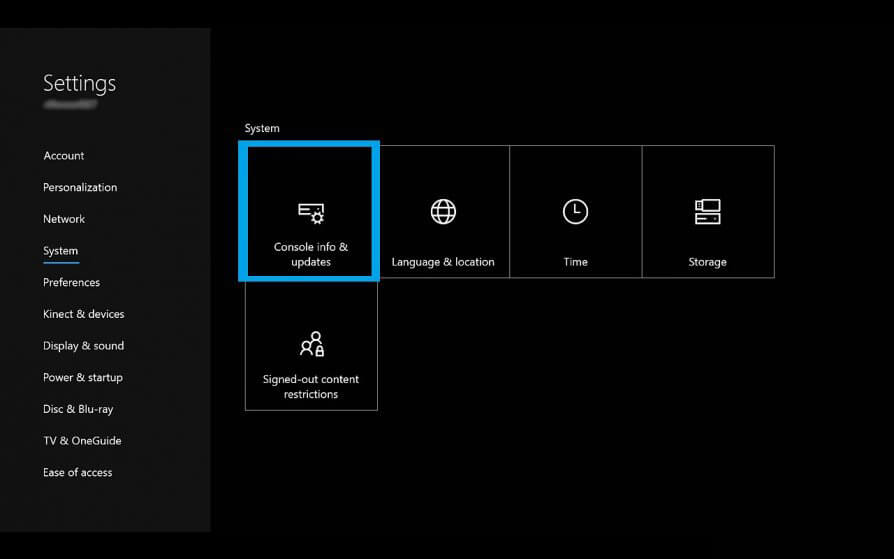
- Selecione Atualizar console no menu lateral
- Toque em A para iniciar a atualização
- Uma página pode aparecer em caso de atualizações pendentes
- Depois que o firmware estiver instalado, reinicie o console
Solução 3 – Remover e adicionar perfil existente
A ideia por trás da etapa envolve simplesmente recuperar o dispositivo limpando e adicionando os perfis do YouTube e Xbox para limpar o cache e reativar. Lembre-se, isso NÃO remove o progresso ou as recompensas do seu jogo salvo, mas simplesmente as credenciais de login. As etapas incluem,
- No seu Xbox One, visite Configuração
- Escolha Estrutura > selecione Sala
- Escolha Todos os Computadores e selecione os perfis dos Jogadores logados
- Escolha a tag que você planeja mover
- Toque em Excluir e, em seguida, toque em Excluir em apenas perfil
Solução 4 – Limpar Cache e Cookies
Nesse processo, o cache é limpo automaticamente ao executar essas etapas,
- Desligue o Xbox One
- Desconecte o cabo de alimentação e aguarde cerca de 30 segundos a um minuto antes que as luzes de aviso desapareçam
- Conecte o cabo de alimentação
- Ligue o Xbox One
Solução 5 – Reinicie o perfil do Xbox One
Reiniciar o perfil do Xbox One resolve o perfil corrompido do Xbox One e corrige o problema no seu caso.
- Toque no grande botão X no centro do Controlador
- Escolha o download do perfil
- Clique no X para sair do seu perfil existente, se você não encontrar nenhum perfil no segmento ” Baixar perfil“
Solução 6 – Assine novamente o YouTube
- Basta excluir o aplicativo do YouTube do dispositivo Xbox
- Visite a App Store e baixe o aplicativo novamente
- Instale e copie a ativação do console principal
- Verifique as etapas de ativação do YouTube para reativar o perfil no Console
Uma vez logado, você não veria mais o problema do Xbox One continuar me desconectando.
Solução 7 – Redefinindo a senha da Microsoft
Contas da Microsoft podem ou podem ter um problema em relação a uma Conta do Google, o que também pode ser um motivo genuíno para o YouTube no Xbox continuar desconectando. Para simplificar, a redefinição de senhas nas contas da Microsoft às vezes pode ser resolvida sem problemas. O processo exige que você,
- Abra um navegador no console
- Visite a página de contas da Microsoft
- Na guia Segurança, verifique a opção Alterar senha
- Digite a senha atual
- Digite a nova senha e reconfirme-a
- Acesse a página principal do console e inscreva-se com credenciais mais recentes
- Reinicie o sistema para ver o problema desaparecer
Solução 8 – Use com autenticação de dois fatores
A medida de segurança aparentemente se tornou rigorosa ao longo do tempo e a melhor maneira de protegê-la é pela verificação em duas etapas.
Com isso, haverá duas camadas de segurança e, mesmo que os hackers violem o primeiro nível, nesse momento, uma mensagem de alerta garantirá que você saiba sobre a violação e a proteção.
O segundo nível só pode ser acessado com um código de segurança, que o titular da conta recebe sempre que faz login.
Solução 9 – Removendo o armazenamento persistente
A inconsistência de software e firmware do console tem um papel maior a desempenhar com o cache de armazenamento. O problema aqui é que você precisa remover o aplicativo Blu-Ray inicialmente para executar a etapa.
Lembre-se de receber um aviso do console para baixar o aplicativo da loja Xbox, pois o aplicativo vem com o sistema. Reinstale o aplicativo Blu-Ray assim que tudo estiver concluído sem nenhum problema. As etapas incluem,
- Visite o Painel Principal do Console
- Toque no botão Xbox no controle para destacar a opção de guia
- Na lista de opções, escolha Jogos e aplicativos
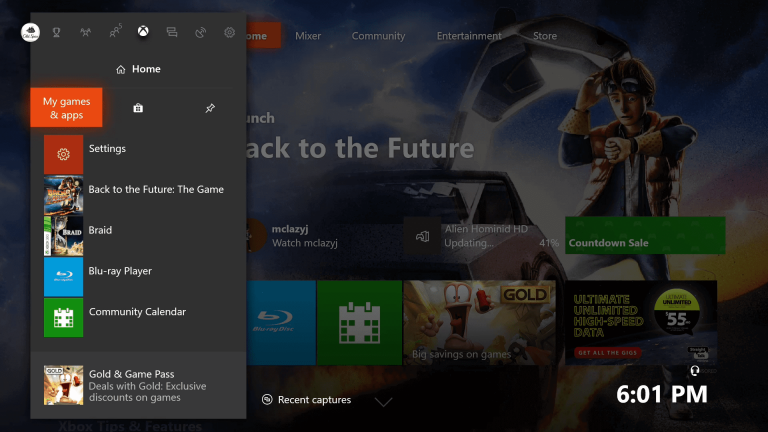
- Dentro do segmento, encontre a lista de aplicativos instalados e escolha Blu-Ray na lista
- Escolha-o e pressione o menu iniciar no dispositivo controlador
- Na próxima página do menu, escolha o aplicativo Gerenciar

- Continue o processo de desinstalação e isso removerá todas as atualizações e dados relacionados
- Vá para o Painel Principal e clique no botão Xbox no controle mais uma vez
- Dentro do menu guia, escolha as configurações
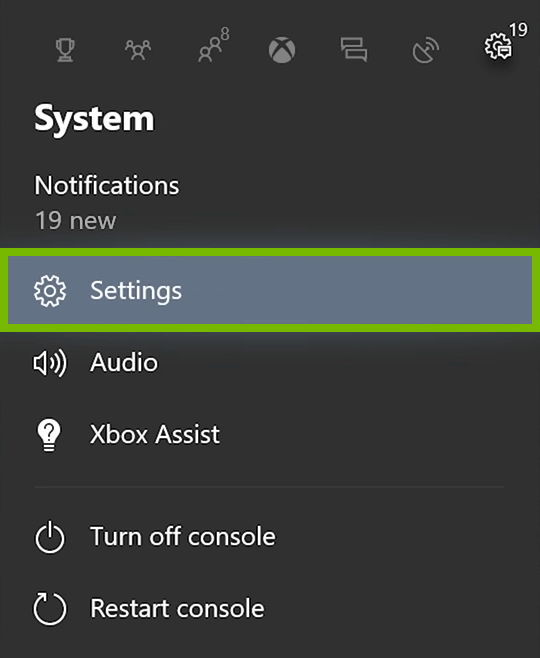
- Fora de Configurações, escolha o menu Configurações do console
- Opte por Disco e Blu-Ray
- Encontre a opção do menu Armazenamento persistente na página
- Você receberia uma página de confirmação. Clique na opção Limpar armazenamento persistente
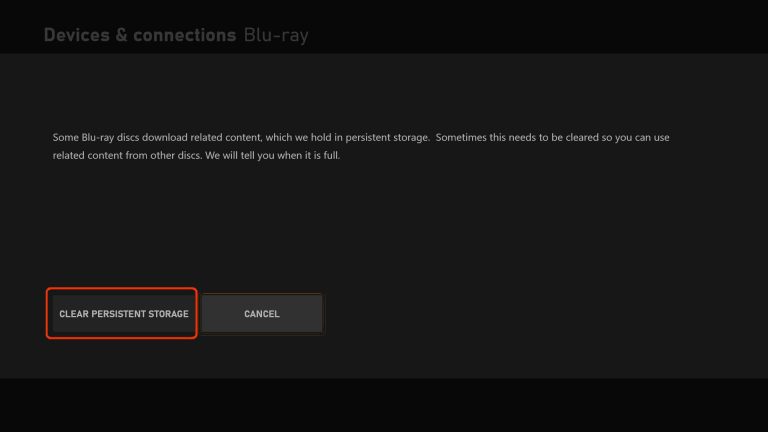
- Reinicie seu console e permita que a inicialização seja concluída
- Inicie o YouTube para ver o problema do YouTube desconectar você do aplicativo Xbox One ter desaparecido definitivamente.
Melhor solução para corrigir problemas do PC com Windows
Frustrado com os erros e problemas do PC com Windows, corrija os problemas no seu PC, verificando o seu sistema com a PC Reparar Ferramenta.
É uma ferramenta multifuncional avançada que permite corrigir erros do PC sem lutar com métodos manuais. Usando esta ferramenta, você pode vários erros no PC com Windows, como erro BSOD, problemas de driver, arquivos de sistema corrompidos, erros de jogo, problemas de atualização, etc.
Não apenas isso, mas esta ferramenta também mantém seu PC protegido contra ataques de malware/vírus e otimiza as configurações do PC para melhorar o desempenho do seu sistema.
Obtenha a ferramenta de reparo do PC para reparar arquivos de sistema corrompidos
Pensamentos finais
O pensamento por trás da simples falha de software é um caso de cache sobrecarregado que desconecta os usuários da conta.
Felizmente, a correção envolve um mecanismo básico e deve funcionar em todos os dispositivos sem nenhum problema. Com esses passos simples em sua posse, você deve levar apenas alguns minutos para se despedir de Xbox me impede de sair do YouTube problemas para sempre.
Agora, é a sua vez, siga as soluções dadas uma a uma.
Além disso, se você tiver mais dúvidas, sinta-se à vontade para compartilhar conosco em nossa página do Facebook. Vamos tentar o nosso melhor para resolver o seu problema o mais rápido possível…!
Hardeep has always been a Windows lover ever since she got her hands on her first Windows XP PC. She has always been enthusiastic about technological stuff, especially Artificial Intelligence (AI) computing. Before joining PC Error Fix, she worked as a freelancer and worked on numerous technical projects.